Windows 11计算机管理:如何通过8个步骤打开它
来源:云东方
2023-04-25 11:05:18
0浏览
收藏
本篇文章主要是结合我之前面试的各种经历和实战开发中遇到的问题解决经验整理的,希望这篇《Windows 11计算机管理:如何通过8个步骤打开它》对你有很大帮助!欢迎收藏,分享给更多的需要的朋友学习~
Windows PC上运行着许多功能和服务,允许用户充分利用它。它们分布在整个系统中,通常无法在一个位置访问。
因此,对 Windows 11 计算机管理的需求至关重要,因为它允许您访问一系列 Windows 管理工具来管理计算机。
什么是计算机管理控制台?
计算机管理是 Windows PC 上的一组管理工具,Microsoft 提供了用于管理本地和远程计算机。它允许用户访问许多管理工具,如任务计划程序、事件查看器、设备管理器、磁盘管理、服务管理器等。
此外,控制台管理中的每个管理工具都封装并组织到单个控制台中。它使用户可以轻松查看管理属性。此外,它还增强了对执行计算机管理任务所需工具的轻松访问。
如何在 Windows 11 上打开计算机管理控制台?
1. 通过搜索菜单
- 左键单击按钮,在搜索框中键入计算机管理或 compmgmt.msc 或 compmgmt,然后按 。StartEnter
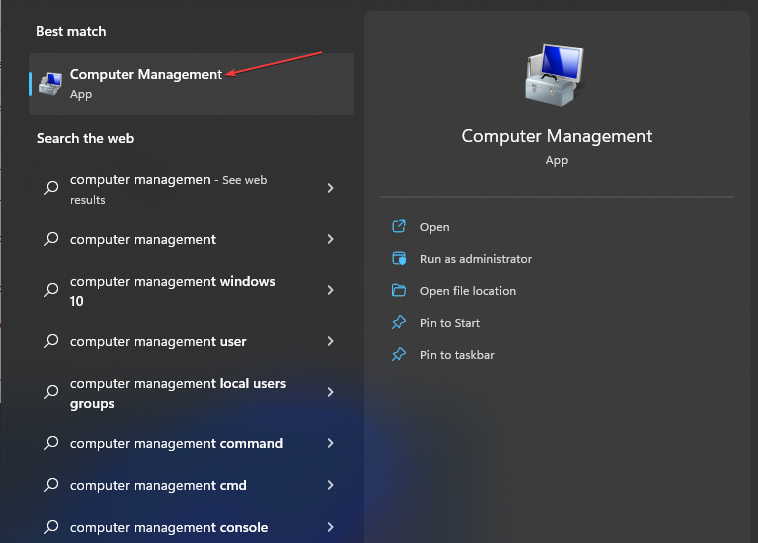
- 然后,单击最佳匹配。
查看我们的指南,了解如果无法在计算机上的 Windows 搜索栏中键入内容,该怎么做。
2. 使用快速链接菜单
- 按 + 键打开“快速链接”菜单,或右键单击“开始”按钮以显示应用和功能的列表。WindowsX
- 单击计算机管理工具将其打开。
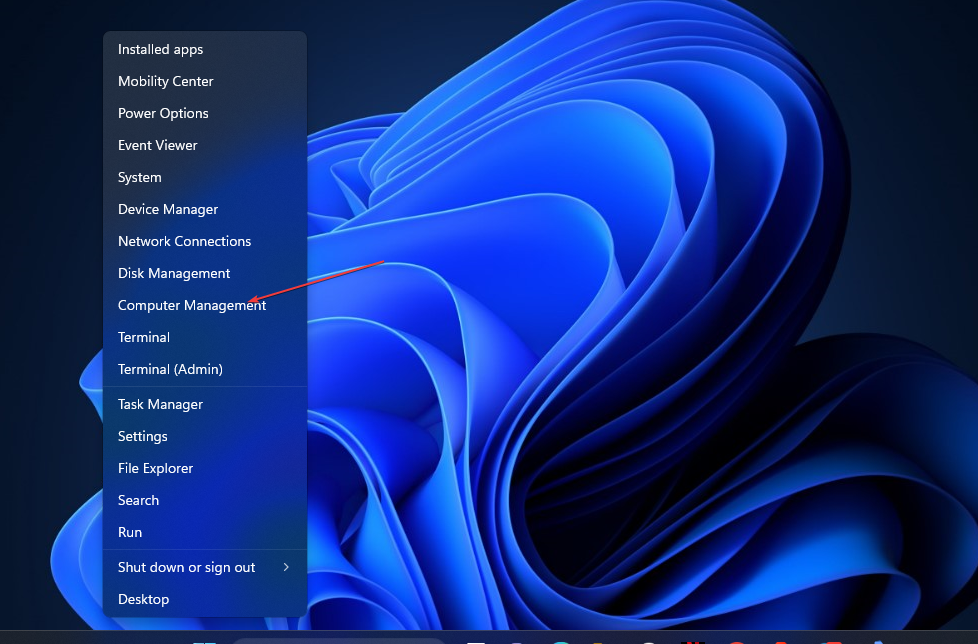
3. 通过 Windows 文件资源管理器
- 按 + 快捷键打开文件资源管理器。WindowsE
- 右键单击左侧窗格中的“这台电脑”,然后从下拉列表中选择“显示更多选项”或按 + 。ShiftF10
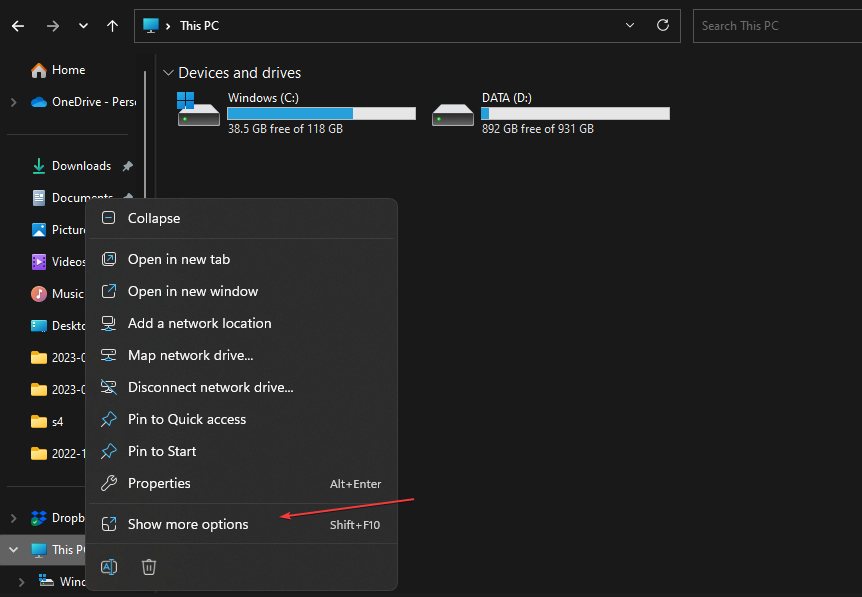
- 单击选项卡中的“管理”以打开“计算机管理”。
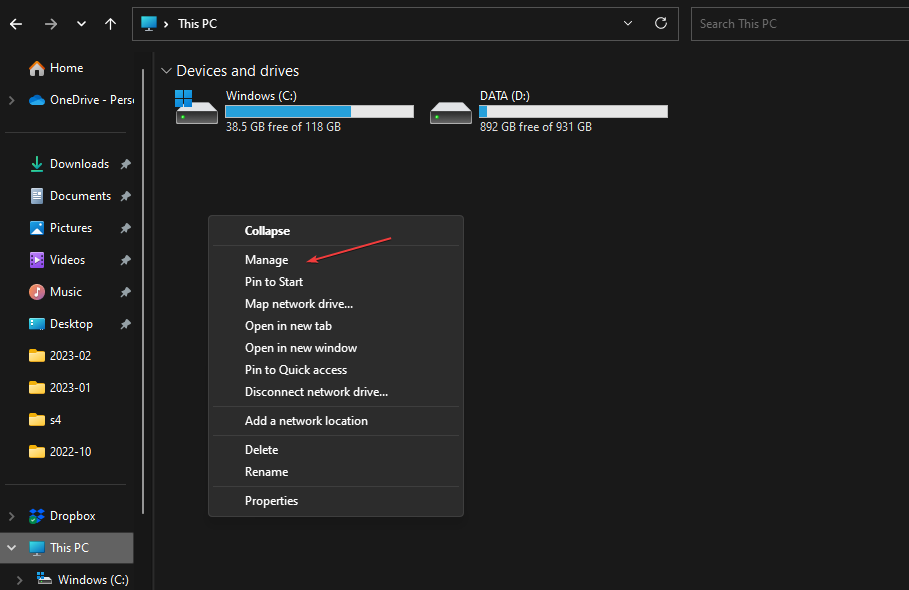
我们的读者可能会对如果他们遇到文件管理器无法在计算机上显示文件的问题该怎么办感兴趣。
4. 使用命令提示符
- 左键单击“开始”按钮,键入“命令提示符”,然后选择“以管理员身份运行”。
- 在用户帐户控制 (UAC) 提示上点击是。
- 在命令框中键入以下内容,然后按 打开计算机管理控制台:Enter
compmgmt.msc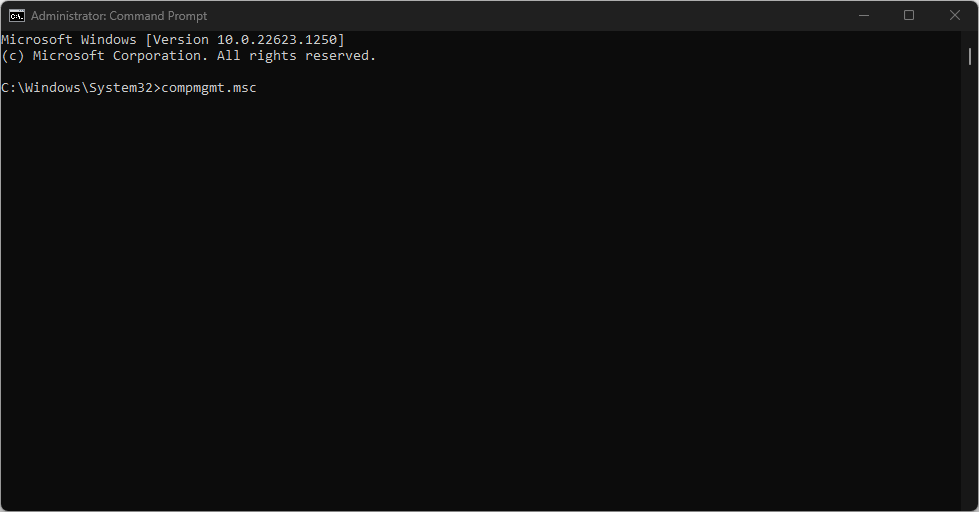
查看我们的指南,了解如果命令提示符在您的 PC 上不断崩溃该怎么办。
5. 通过“运行”对话框
- 按 + 键打开“运行”对话框,键入 compmgmt.msc,然后按或单击“确定”打开计算机管理控制台。WindowsREnter
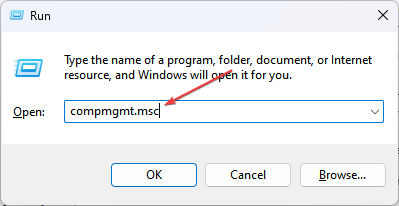
6. 通过桌面快捷方式
- 右键单击桌面上的任何可用空间,然后从下拉菜单中选择新建,然后单击快捷方式。
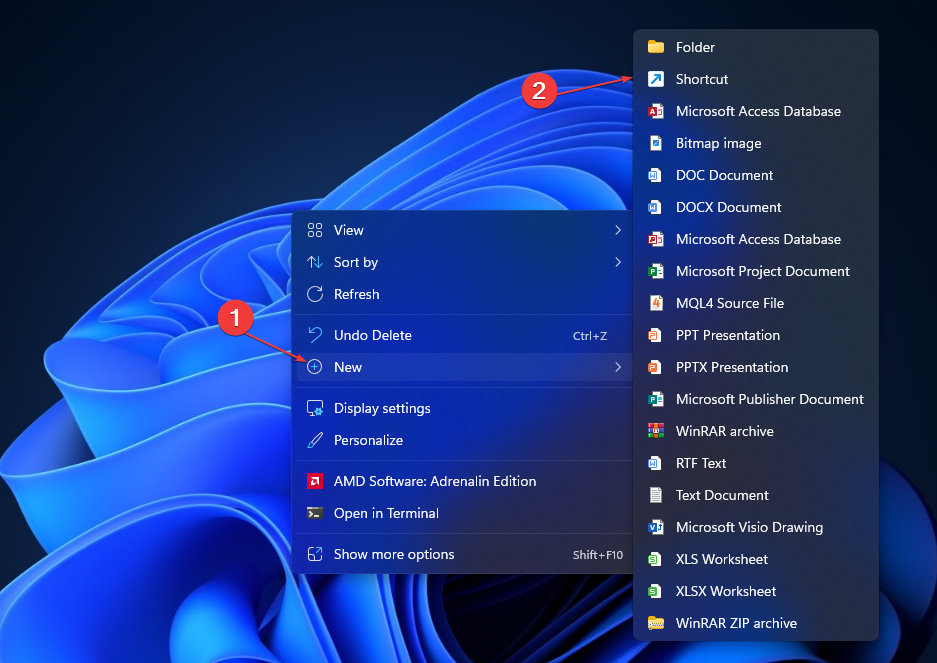
- 在“创建快捷方式”向导中,在项目框的位置键入 compmgmt.msc,然后单击“下一步”。
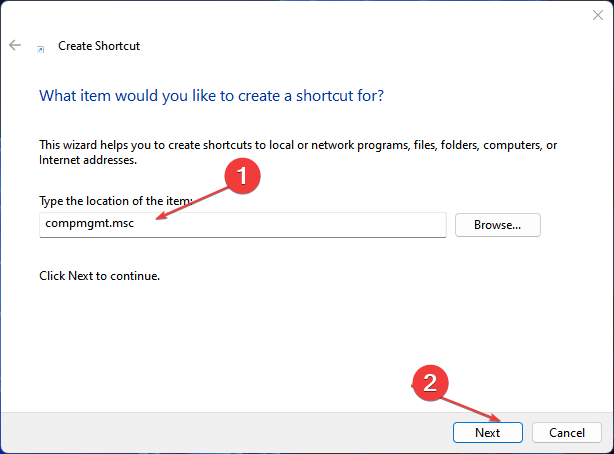
- 在快捷方式名称框中键入“计算机管理”,然后单击“完成”按钮。
- 您将在桌面上看到“计算机管理”的快捷方式图标,双击它以访问控制台。
7. 通过Windows电源外壳
- 左键单击“开始”按钮,键入 PowerShell,然后单击“以管理员身份运行”。
- 在“用户帐户控制”l 提示符上单击“是”。
- 复制并粘贴以下行,然后按 打开计算机管理控制台:Enter
compmgmt.msc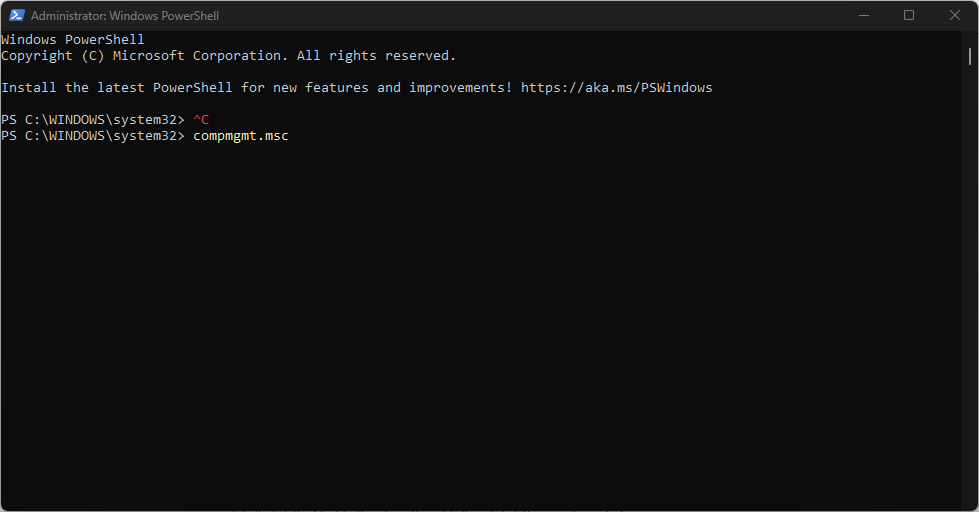
阅读我们的指南,了解如何修复PowerShell无法在您的PC上运行。
8. 通过控制面板
- 左键单击“开始”按钮,键入“控制面板”,然后从结果中选择它。
- 在“控制面板”窗口中,单击“类别”,然后从下拉列表中选择“大图标”。
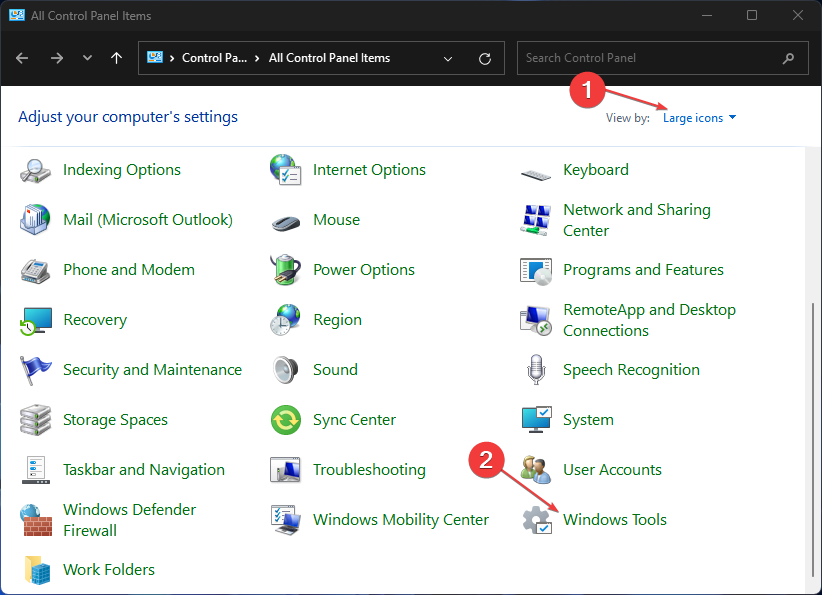
- 向下滚动并单击 Windows 工具 选项。
- 双击“计算机管理”图标将其打开。
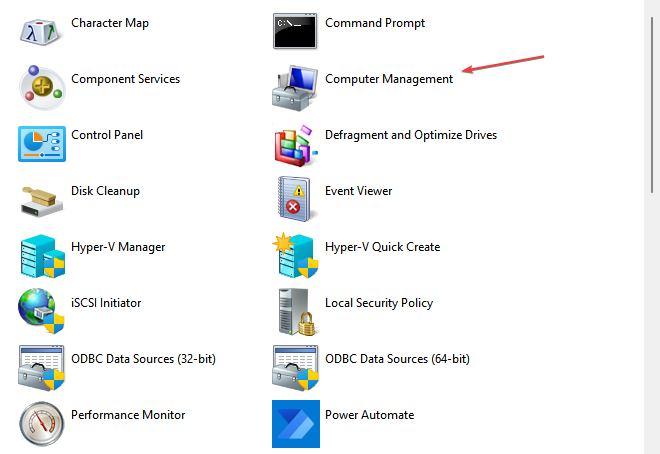
此外,我们的读者可能对我们关于 2023 年可用的最佳 CPU 温度监控软件的指南感兴趣。
同样,我们有一个关于最好的Windows Utility工具的详细指南,可以调整你的PC。
终于介绍完啦!小伙伴们,这篇关于《Windows 11计算机管理:如何通过8个步骤打开它》的介绍应该让你收获多多了吧!欢迎大家收藏或分享给更多需要学习的朋友吧~golang学习网公众号也会发布文章相关知识,快来关注吧!
版本声明
本文转载于:云东方 如有侵犯,请联系study_golang@163.com删除
 大裁员和ChatGPT来袭,IT行业员工如何"活下去"
大裁员和ChatGPT来袭,IT行业员工如何"活下去"
- 上一篇
- 大裁员和ChatGPT来袭,IT行业员工如何"活下去"
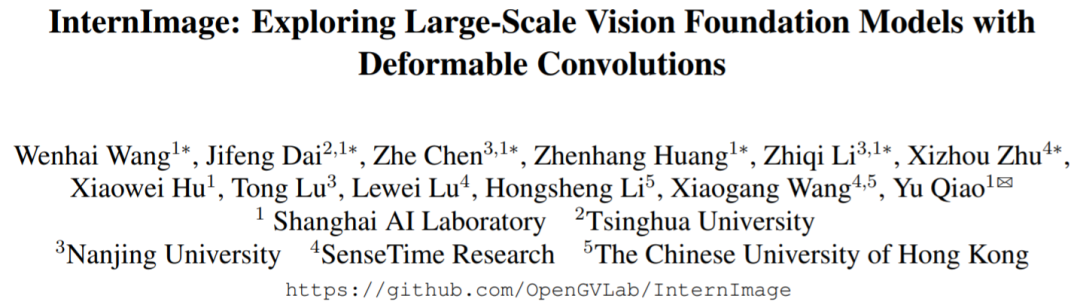
- 下一篇
- 用CNN做基础模型,可变形卷积InternImage实现检测分割新纪录!
查看更多
最新文章
-

- 文章 · 软件教程 | 5小时前 |
- 小红书网页和PC登录方法详解
- 414浏览 收藏
-

- 文章 · 软件教程 | 5小时前 | 免费下载MP3 SoundCloud 音乐网站 免费音乐 正规网站
- 免费下载MP3,十大正规网站推荐
- 219浏览 收藏
-

- 文章 · 软件教程 | 5小时前 |
- 4399连连看经典版在线玩入口
- 111浏览 收藏
-

- 文章 · 软件教程 | 5小时前 | 跨平台同步 登录入口 邮件管理 Outlook.com msn邮箱
- MSN邮箱登录入口及使用方法
- 130浏览 收藏
-

- 文章 · 软件教程 | 5小时前 |
- 百度输入法安卓无法使用解决方法
- 491浏览 收藏
-

- 文章 · 软件教程 | 5小时前 |
- Win10粘滞键怎么开教程详解
- 320浏览 收藏
-

- 文章 · 软件教程 | 5小时前 |
- C快递系统功能详解与使用教程
- 461浏览 收藏
-

- 文章 · 软件教程 | 6小时前 |
- 快看漫画H5入口手机在线看全集
- 210浏览 收藏
-

- 文章 · 软件教程 | 6小时前 |
- 微信登录官网入口及正版链接分享
- 465浏览 收藏
查看更多
课程推荐
-

- 前端进阶之JavaScript设计模式
- 设计模式是开发人员在软件开发过程中面临一般问题时的解决方案,代表了最佳的实践。本课程的主打内容包括JS常见设计模式以及具体应用场景,打造一站式知识长龙服务,适合有JS基础的同学学习。
- 543次学习
-

- GO语言核心编程课程
- 本课程采用真实案例,全面具体可落地,从理论到实践,一步一步将GO核心编程技术、编程思想、底层实现融会贯通,使学习者贴近时代脉搏,做IT互联网时代的弄潮儿。
- 516次学习
-

- 简单聊聊mysql8与网络通信
- 如有问题加微信:Le-studyg;在课程中,我们将首先介绍MySQL8的新特性,包括性能优化、安全增强、新数据类型等,帮助学生快速熟悉MySQL8的最新功能。接着,我们将深入解析MySQL的网络通信机制,包括协议、连接管理、数据传输等,让
- 500次学习
-

- JavaScript正则表达式基础与实战
- 在任何一门编程语言中,正则表达式,都是一项重要的知识,它提供了高效的字符串匹配与捕获机制,可以极大的简化程序设计。
- 487次学习
-

- 从零制作响应式网站—Grid布局
- 本系列教程将展示从零制作一个假想的网络科技公司官网,分为导航,轮播,关于我们,成功案例,服务流程,团队介绍,数据部分,公司动态,底部信息等内容区块。网站整体采用CSSGrid布局,支持响应式,有流畅过渡和展现动画。
- 485次学习
查看更多
AI推荐
-

- ChatExcel酷表
- ChatExcel酷表是由北京大学团队打造的Excel聊天机器人,用自然语言操控表格,简化数据处理,告别繁琐操作,提升工作效率!适用于学生、上班族及政府人员。
- 3204次使用
-

- Any绘本
- 探索Any绘本(anypicturebook.com/zh),一款开源免费的AI绘本创作工具,基于Google Gemini与Flux AI模型,让您轻松创作个性化绘本。适用于家庭、教育、创作等多种场景,零门槛,高自由度,技术透明,本地可控。
- 3417次使用
-

- 可赞AI
- 可赞AI,AI驱动的办公可视化智能工具,助您轻松实现文本与可视化元素高效转化。无论是智能文档生成、多格式文本解析,还是一键生成专业图表、脑图、知识卡片,可赞AI都能让信息处理更清晰高效。覆盖数据汇报、会议纪要、内容营销等全场景,大幅提升办公效率,降低专业门槛,是您提升工作效率的得力助手。
- 3446次使用
-

- 星月写作
- 星月写作是国内首款聚焦中文网络小说创作的AI辅助工具,解决网文作者从构思到变现的全流程痛点。AI扫榜、专属模板、全链路适配,助力新人快速上手,资深作者效率倍增。
- 4555次使用
-

- MagicLight
- MagicLight.ai是全球首款叙事驱动型AI动画视频创作平台,专注于解决从故事想法到完整动画的全流程痛点。它通过自研AI模型,保障角色、风格、场景高度一致性,让零动画经验者也能高效产出专业级叙事内容。广泛适用于独立创作者、动画工作室、教育机构及企业营销,助您轻松实现创意落地与商业化。
- 3824次使用
查看更多
相关文章
-
- pe系统下载好如何重装的具体教程
- 2023-05-01 501浏览
-
- qq游戏大厅怎么开启蓝钻提醒功能-qq游戏大厅开启蓝钻提醒功能教程
- 2023-04-29 501浏览
-
- 吉吉影音怎样播放网络视频 吉吉影音播放网络视频的操作步骤
- 2023-04-09 501浏览
-
- 腾讯会议怎么使用电脑音频 腾讯会议播放电脑音频的方法
- 2023-04-04 501浏览
-
- PPT制作图片滚动效果的简单方法
- 2023-04-26 501浏览






